多个PDF合并详细操作教程
- 来源: 金舟软件
- 作者:Kylin
- 时间:2025-03-06 18:06:02

金舟PDF转换器 For Mac
-
官方正版
-
纯净安全
-
软件评分:
在数字化办公日益普及的今天,PDF(Portable Document Format)因其跨平台兼容性强、格式稳定、易于阅读等特点,成为了文档传输和存储的首选格式。然而,随着工作量的增加,我们往往会面临多个PDF文件需要整合成一个文件的情况,以便于查阅、分享或存档。这时,PDF合并技术就显得尤为重要。下面就是PDF合并的详细操作步骤:
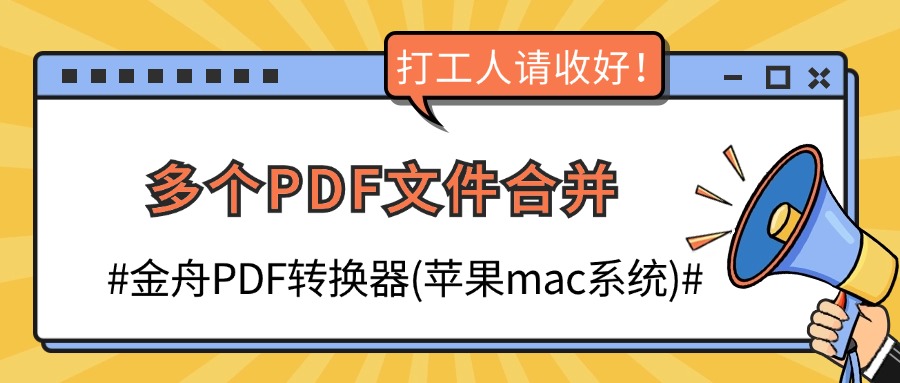
Tip 1:双击打开金舟PDF转换器For Mac,进入软件界面,你可以看见软件支持【PDF转换】【PDF处理】【Word转换】【其他文件转换】这四大功能板块,想要处理PDF合并,我们选择“PDF处理”功能。
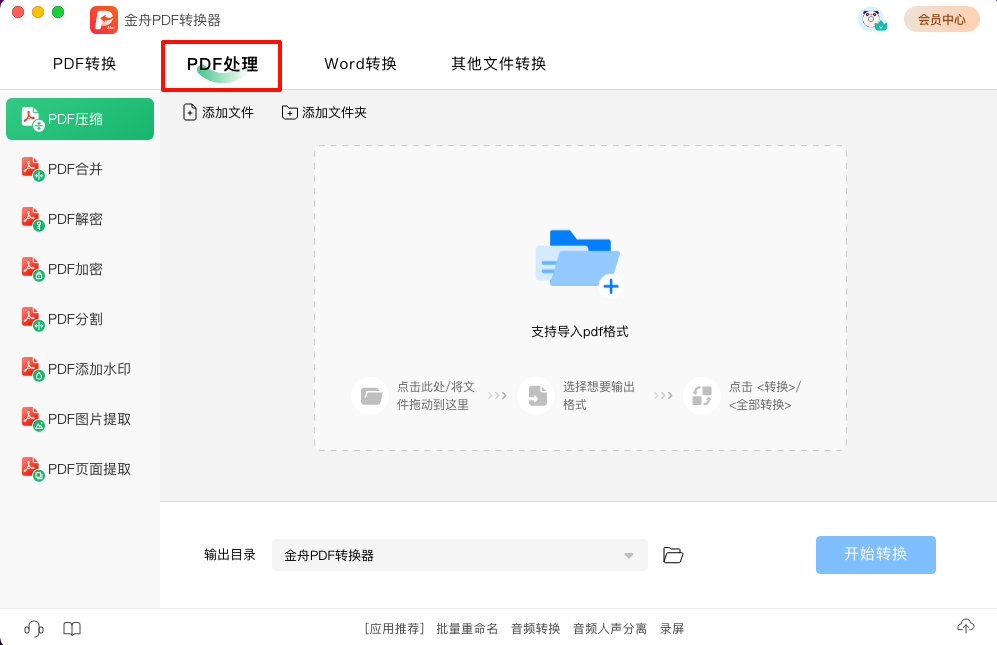
Tip 2:在左侧功能栏中选择“PDF合并”,再通过点击“添加文件”/“添加文件夹”等方式进行多个PDF文件添加,当然,金舟PDF转换器For Mac支持拖拽批量添加需要处理的PDF文件,大家可以根据自己的需求来。
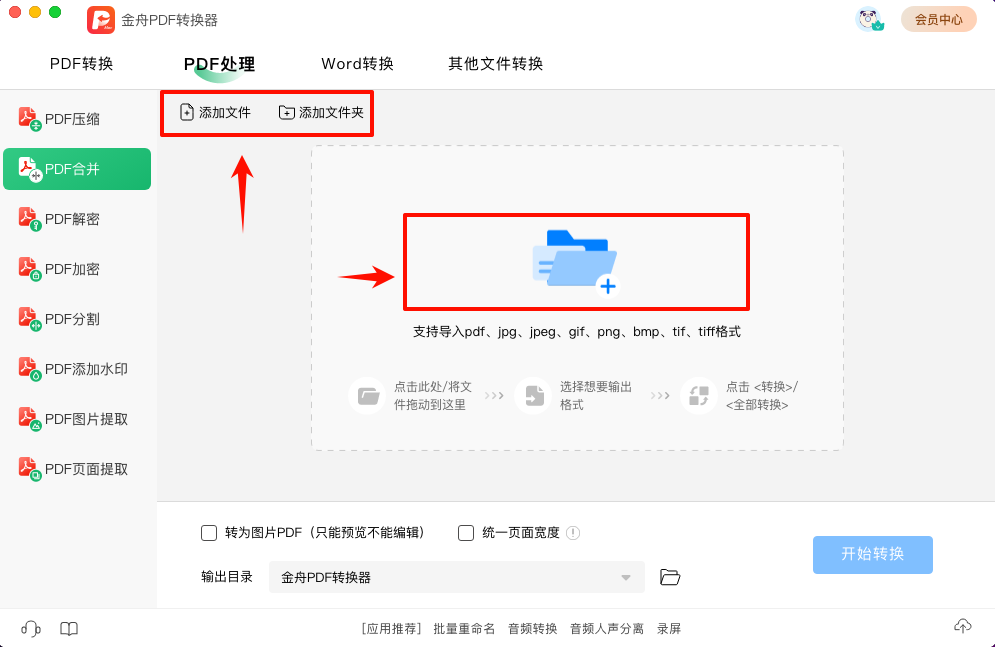
Tip 3:多个PDF文件添加之后,如果有需要,点击“页码选择”可以选择每个PDF文件的页码数,接着通过点击“排序”进行不同文件顺序的调整。
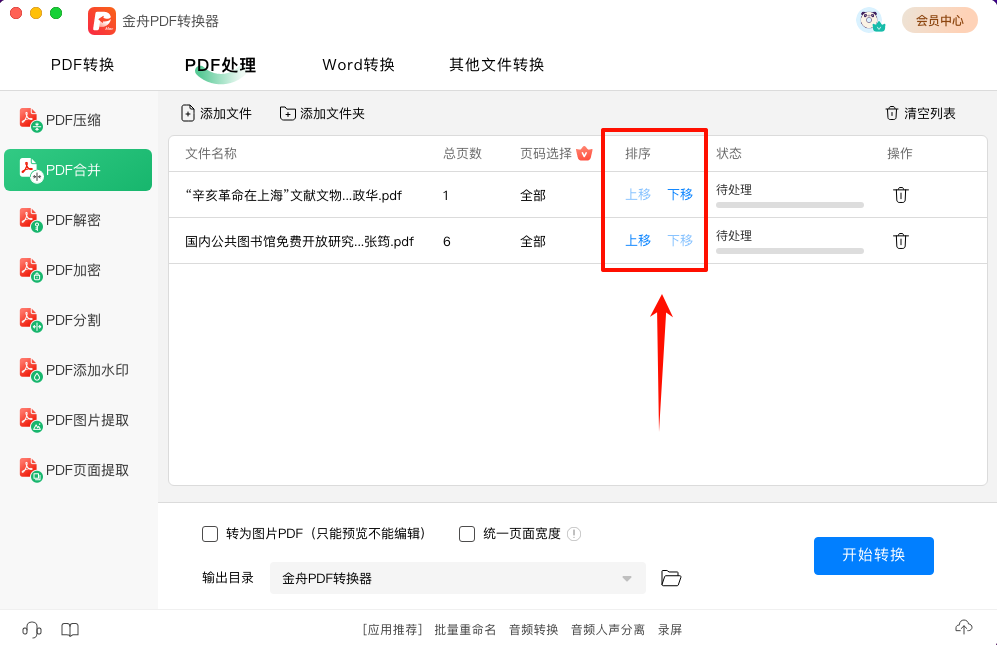
Tip 4:我们还可以自定义勾选是否需要将PDF转为图片PDF,这意味着合并的PDF文件只能预览不能再次编辑,以及是否需要统一页面宽度,这对于复杂的PDF文件更有助于保持排版。
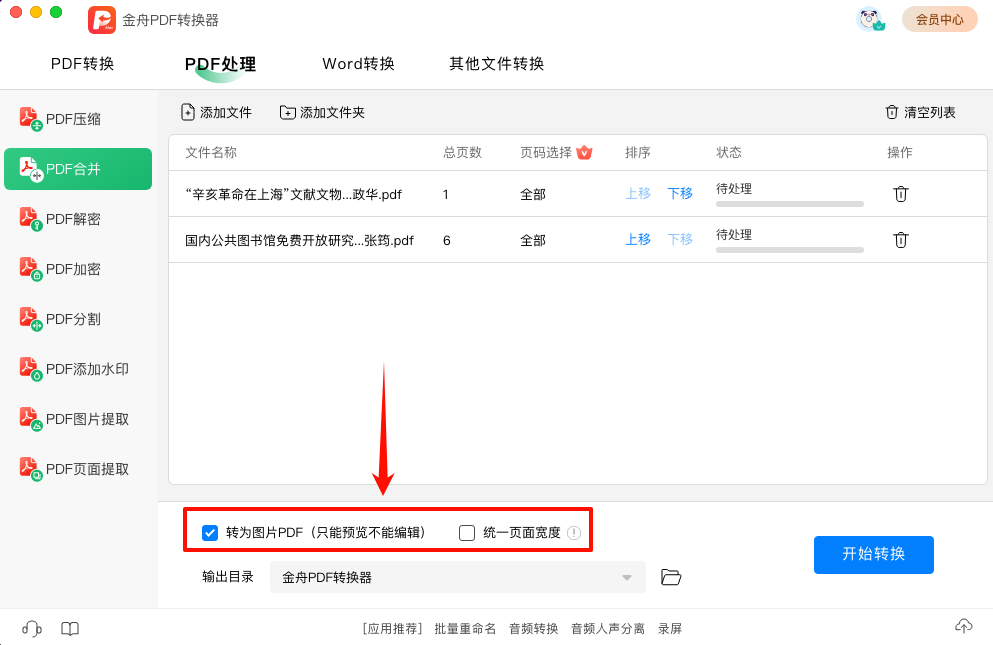
Tip 5:设置完上述参数之后,我们直接点击“开始转换”,进入软件的处理过程中,这可能需要花费我们一点时间,但很快!
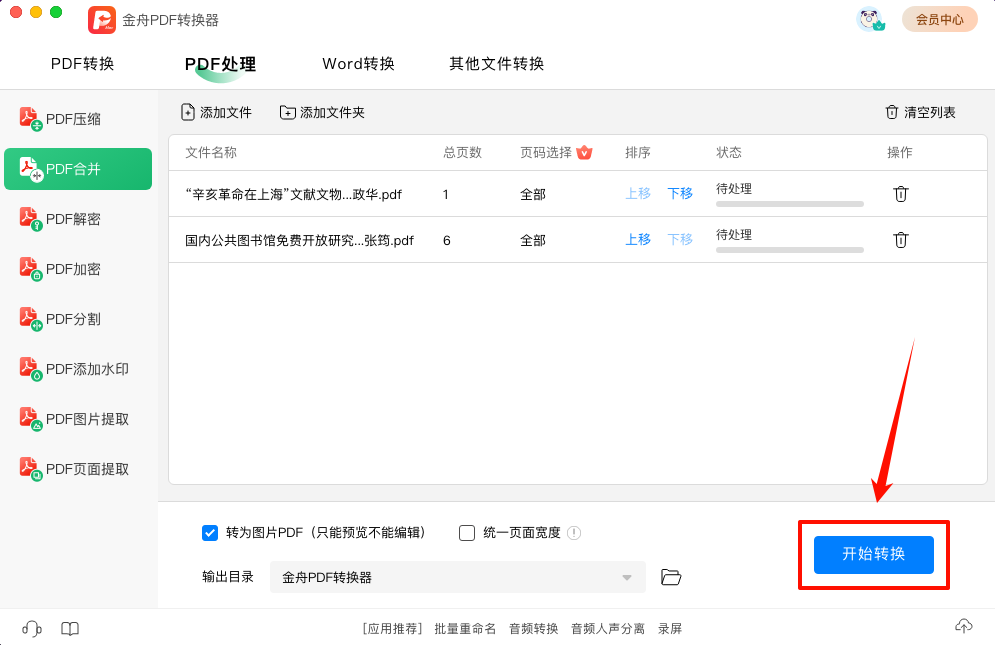
Tip 6:转换完成!弹出的提示窗口,点击“前往导出文件夹”按钮,进行第一时间查看合并后的PDF文件。
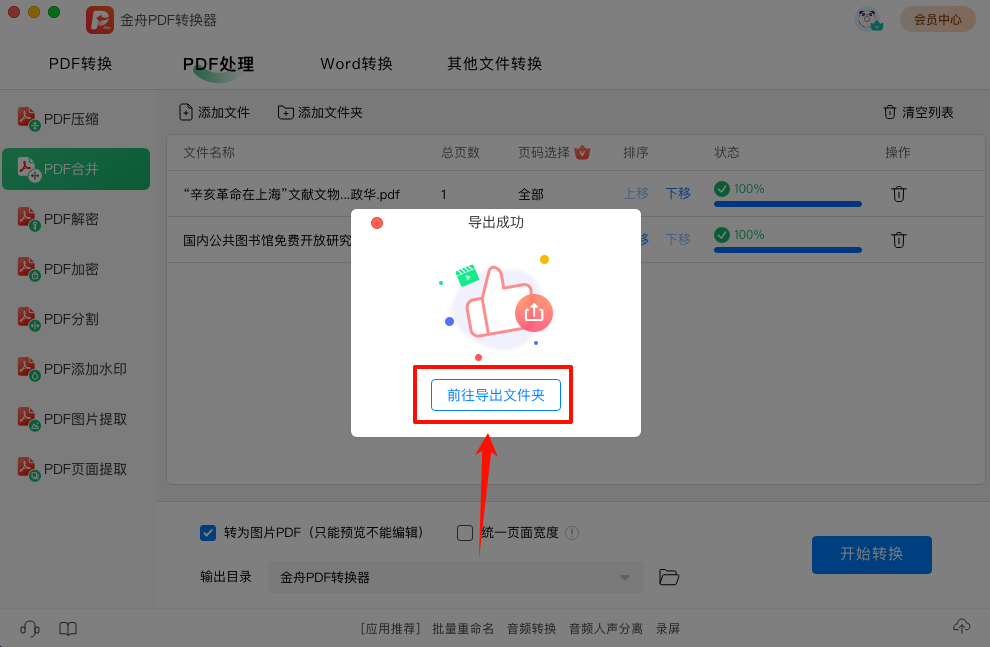
以下就是多个PDF文件进行合并处理后的展示效果,保持了源文件的排版,整体一致性更美观,更方便分享!
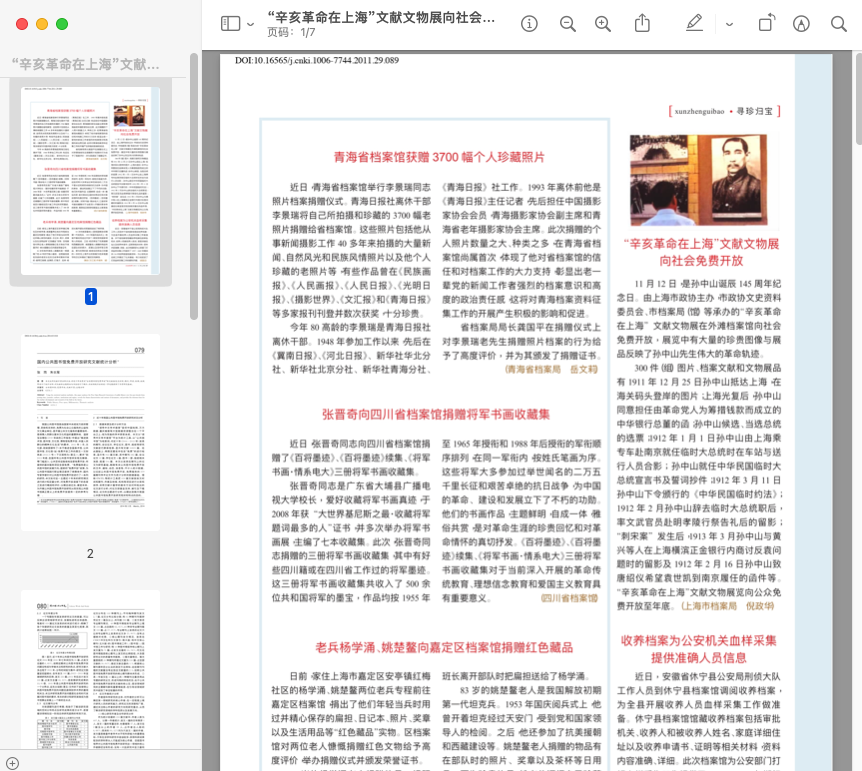
PDF合并是现代办公中不可或缺的一项技能,它不仅能够提高工作效率,还能帮助我们更好地管理和分享文档。通过选择合适的合并方法和注意相关事项,金舟办公相信我们可以轻松应对各种PDF合并需求,让工作变得更加高效和便捷。
推荐阅读:














































































































